还不知道InDesign图形描边颜色是怎么填充的吗?今日小编就介绍了InDesign图形描边颜色填充方法,相信通过学习本篇教程,大家对InDesign软件一定会有更多的了解的。
1.首先,点击椭圆工具绘制一个圆形后,双击描边按钮打开拾色器
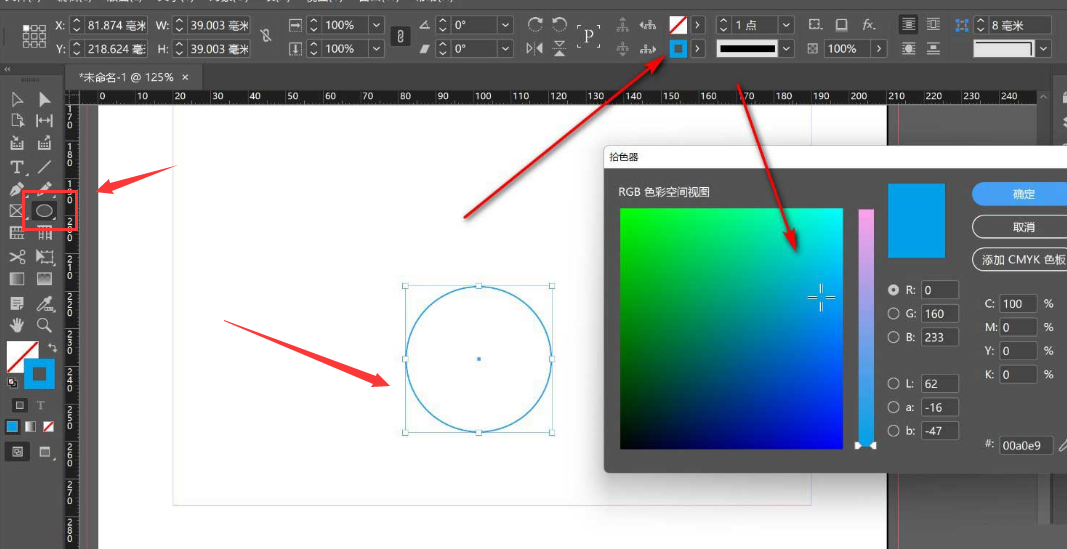
2.然后,在拾色器中选取自己想要的颜色效果
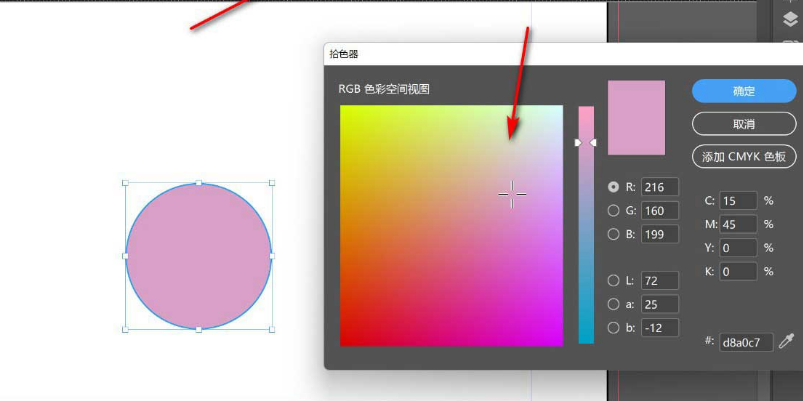
3.随后,点击打开图形的颜色面板,在隐藏选项中找到CMYK颜色添加即可
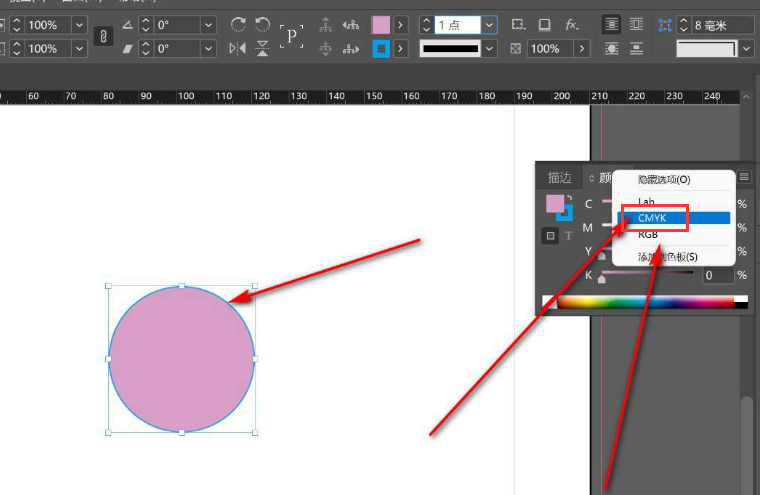
以上就是小编带来的InDesign图形描边颜色填充方法,大家一起来学习学习吧。
InDesign图形描边颜色怎么填充-InDesign图形描边颜色填充方法
还不知道InDesign图形描边颜色是怎么填充的吗?今日小编就介绍了InDesign图形描边颜色填充方法,相信通过学习本篇教程,大家对InDesign软件一定会有更多的了解的。
1.首先,点击椭圆工具绘制一个圆形后,双击描边按钮打开拾色器
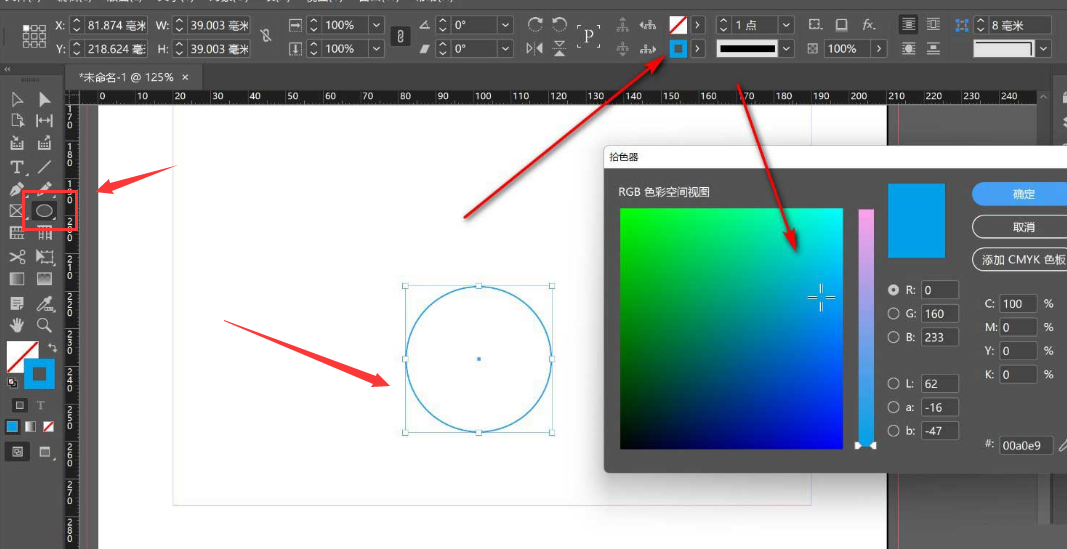
2.然后,在拾色器中选取自己想要的颜色效果
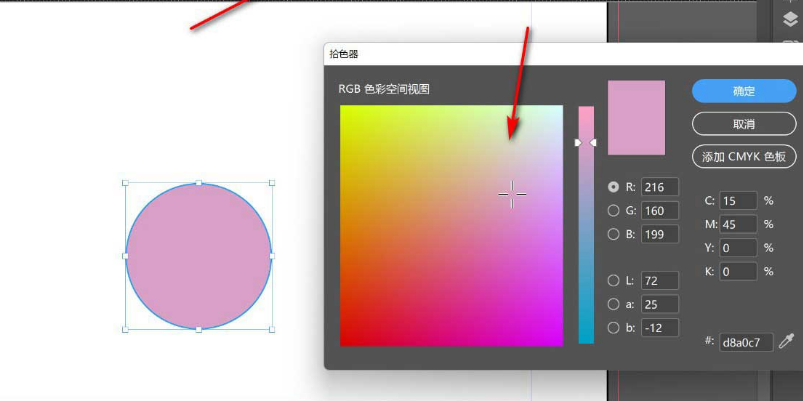
3.随后,点击打开图形的颜色面板,在隐藏选项中找到CMYK颜色添加即可
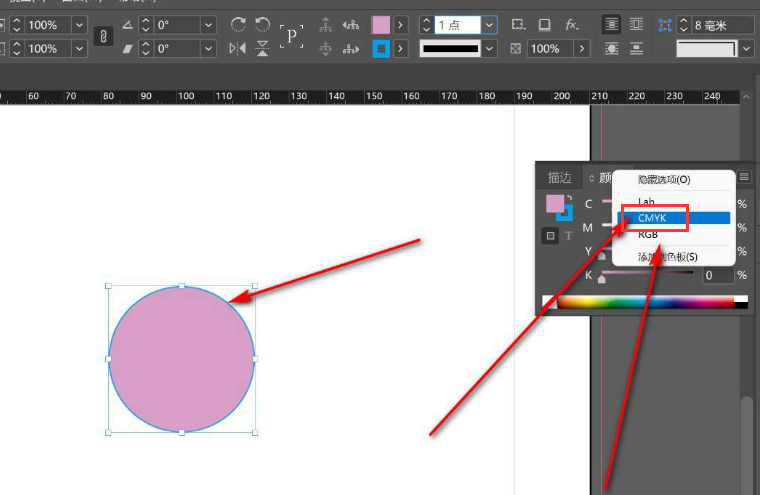
以上就是小编带来的InDesign图形描边颜色填充方法,大家一起来学习学习吧。
您可能感兴趣的文章
热度
℃
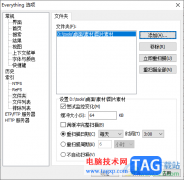
热度
℃
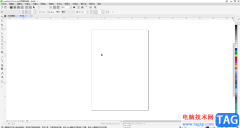
热度
℃

热度
℃
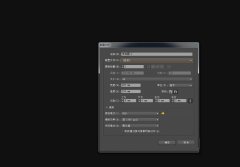
热度
℃

热度
℃

热度
℃
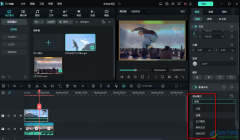
热度
℃

热度
℃
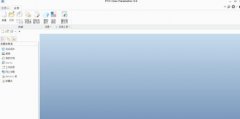
热度
℃
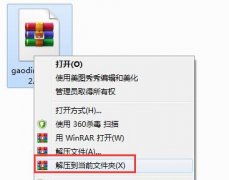
热度
℃

热度
℃
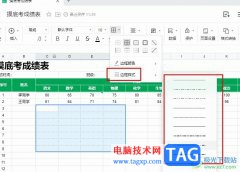
热度
℃

热度
℃

热度
℃
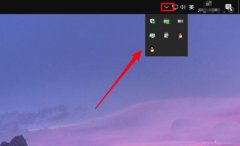
热度
℃

热度
℃

热度
℃

热度
℃
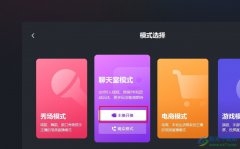
热度
℃

分享至微信,请使用浏览器下方的分享功能
InDesign图形描边颜色怎么填充-InDesign图形描边颜色填充方法
还不知道InDesign图形描边颜色是怎么填充的吗?今日小编就介绍了InDesign图形描边颜色填充方法,相信通过学习本篇教程,大家对InDesign软件一定会有更多的了解的。
长按识别二维码 进入电脑技术网查看详情